Come esportare una nota come PDF in Microsoft OneNote
Come Pdf Microsoft Onenote / / September 09, 2021

Ultimo aggiornamento il

Qui ti mostreremo come salvare una nota in OneNote come file PDF su Windows 10, desktop OneNote, OneNote per Mac e sul Web.
Anche se puoi accedere a Microsoft OneNote su più dispositivi e sfruttare le opzioni di condivisione, potresti voler salvare una nota come PDF per un motivo diverso. Forse ti piacerebbe annota il PDF o semplicemente salvalo come backup.
Qualunque sia la tua ragione, ti mostreremo come esportare una nota da OneNote come documento PDF. E spiegheremo i passaggi per OneNote per Windows 10, la versione desktop, su Mac e sul Web.
OneNote per Windows 10
Se usi OneNote per Windows 10, l'opzione di esportazione in PDF non è ovvia. Ma non preoccuparti, ti ci porteremo noi!
- Avvia OneNote per Windows 10 e apri la nota che desideri esportare.
- Clic Impostazioni e altro (tre puntini) in alto a destra e selezionare Stampa.
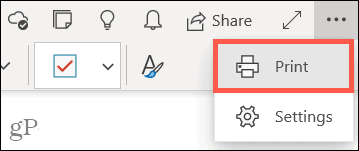
- Nell'elenco a discesa Stampante, scegli Microsoft Stampa in PDF.
- Clic Stampa.
- Assegna un nome al file, scegli una posizione in cui salvarlo e fai clic su Salva.
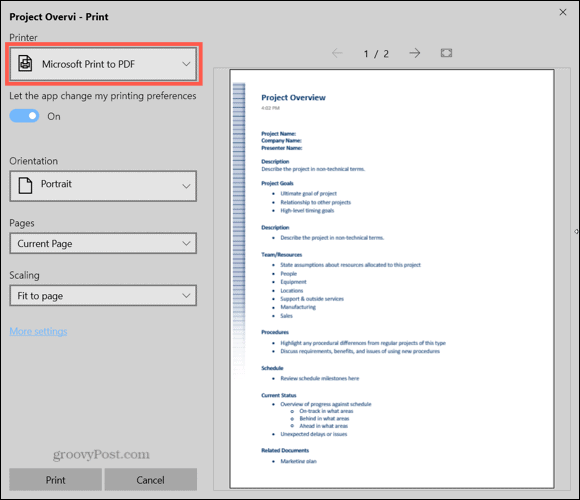
Applicazione desktop OneNote
L'applicazione desktop OneNote per Windows rende un po' più facile trovare l'opzione per esportare una nota come PDF.
- Avvia OneNote e apri la nota che desideri esportare.
- Clic File dal menu e scegli Esportare sulla sinistra.
- Sotto Esporta corrente, assicurati Pagina è selezionato. E nota che puoi esportare una sezione o un taccuino, se lo desideri.
- In Seleziona formato, scegli PDF.
- Clic Esportare.
- Facoltativamente, è possibile modificare il nome del file. Quindi scegli una posizione e fai clic su Salva.
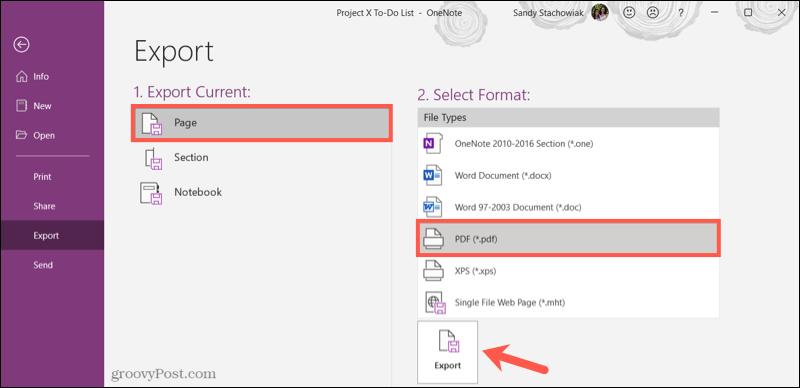
OneNote su Mac
Se usi l'app OneNote sul tuo Mac, salvare una nota come PDF è il più semplice del gruppo.
- Avvia OneNote e apri la nota che desideri esportare.
- Clic File dalla barra dei menu e scegli Salva come PDF.
- Facoltativamente, è possibile modificare il nome del file. Quindi scegli una posizione e fai clic su Salva.
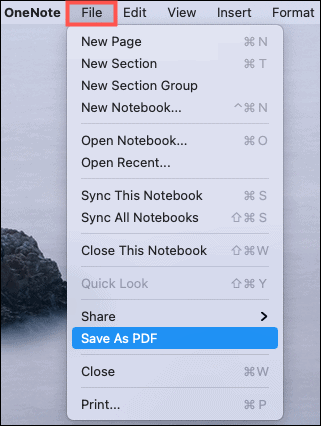
OneNote sul Web
OneNote sul web attualmente non offre una funzione di esportazione o salvataggio come PDF. Quindi, dovrai fare affidamento sul tuo browser per fare il lavoro. Tieni presente che le tue opzioni potrebbero differire a seconda del browser che utilizzi.
Consulta le seguenti procedure per salvare la nota come PDF utilizzando OneNote per il Web.
- Come salvare una pagina Web come PDF da Google Chrome
- Salva una pagina Web come PDF da Microsoft Edge
- Come salvare una pagina Web come PDF in Firefox
- Come salvare una pagina Web come PDF in Safari
La tua nota come PDF da OneNote
Qualunque sia il motivo per cui desideri salvare una nota da OneNote come PDF, è facile farlo, indipendentemente dalla piattaforma utilizzata per l'applicazione.
E per ulteriore aiuto, dai un'occhiata a come usa i modelli di OneNote o come abilitare la modalità oscura in OneNote.
Come cancellare la cache, i cookie e la cronologia di navigazione di Google Chrome
Chrome fa un ottimo lavoro di memorizzazione della cronologia di navigazione, della cache e dei cookie per ottimizzare le prestazioni del browser online. Il suo è come...
Corrispondenza dei prezzi in negozio: come ottenere i prezzi online durante gli acquisti nel negozio
Acquistare in negozio non significa dover pagare prezzi più alti. Grazie alle garanzie di abbinamento prezzo, puoi ottenere sconti online mentre fai acquisti in...
Come regalare un abbonamento Disney Plus con una carta regalo digitale
Se ti è piaciuto Disney Plus e vuoi condividerlo con gli altri, ecco come acquistare un abbonamento regalo Disney+ per...
La tua guida alla condivisione di documenti in Google Documenti, Fogli e Presentazioni
Puoi collaborare facilmente con le app basate sul Web di Google. Ecco la tua guida alla condivisione in Documenti, Fogli e Presentazioni Google con le autorizzazioni...



